指定网络名不再可用处理方法 如何解决访问共享时显示指定的网络名不再可用
更新时间:2024-02-12 11:52:24作者:xtliu
当我们在访问共享文件或资源时,有时会遇到一个常见的问题,即显示指定的网络名不再可用,这个问题可能是由于各种原因引起的,比如网络连接问题、文件共享设置错误等。不用担心我们可以采取一些简单的方法来解决这个问题。本文将介绍一些有效的解决方法,帮助您轻松解决访问共享时出现的指定的网络名不再可用问题。无论您是在家庭网络中还是在办公环境中遇到这个问题,本文都将为您提供实用的解决方案,确保您能够顺利访问所需的共享文件和资源。
方法如下:
1.先检查网络是否通信,可用正常访问网站,证明网络正常。
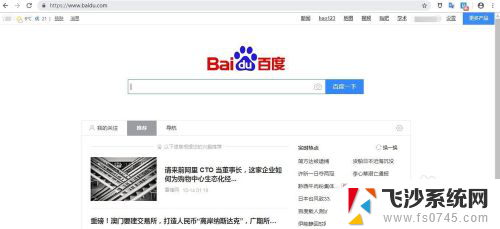
2.按住WIN+R组合键,输入services.msc,打开服务窗口。
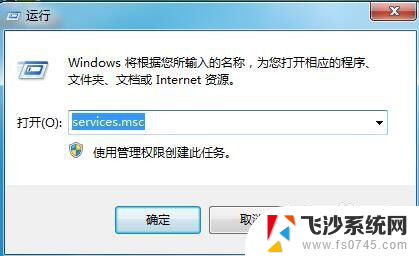
3.找到Computer Browser服务查看是否正常启动,发现正常启动。
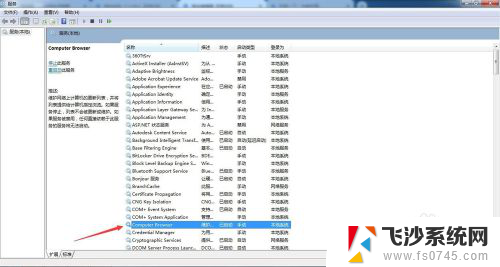
4.找到workstation服务,也是正常的。
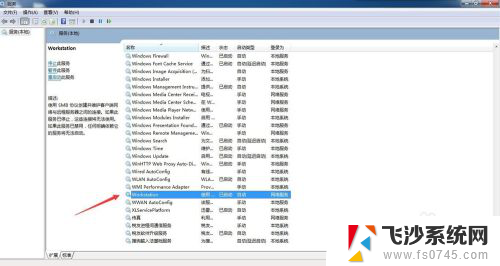
5.Server服务,也是正常启动。
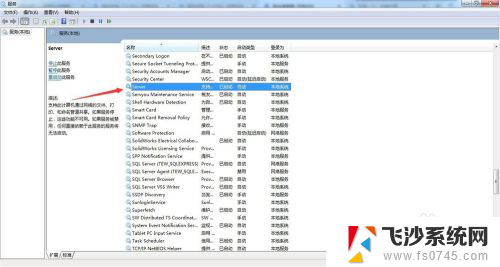
6.访问其他共享机器可以正常访问,就该机器无法访问。确认是本机共享的问题。
7.可能是本机DNS问题,我们按住组合键WIN+R。输入cmd命令,打开命令工具。
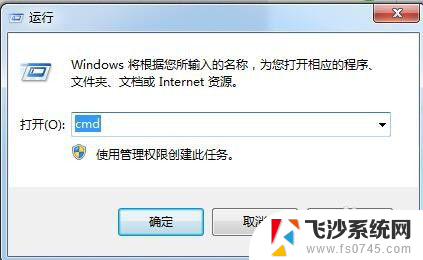
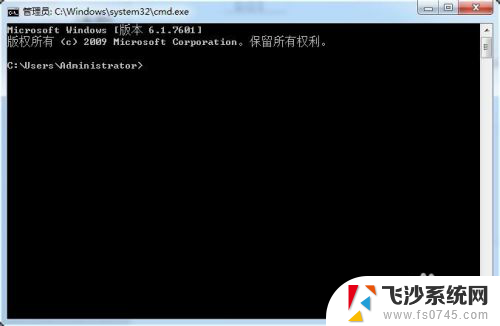
8.输入 arp -d 命令,清除arp。
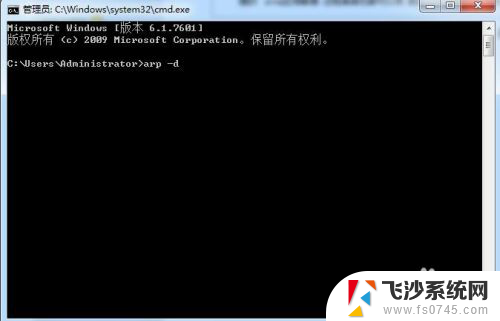
9.输入 ipconfig/flushdns 命令,清除ip等缓存。
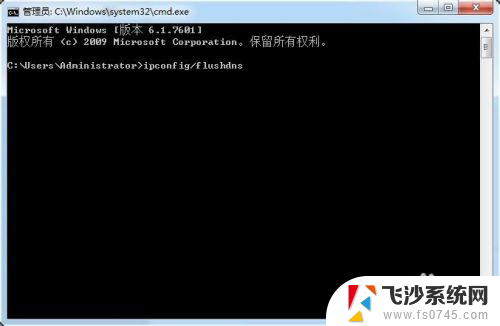
10.再次访问共享,发现可以正常访问了。
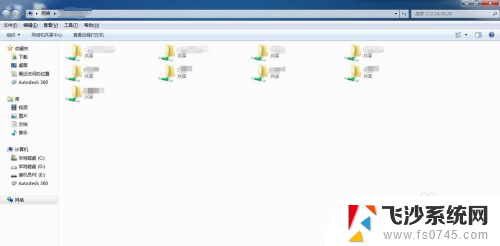
以上就是处理不可用网络名的方法,如果你遇到了同样的情况,请参照本文的方法来处理,希望对大家有所帮助。
指定网络名不再可用处理方法 如何解决访问共享时显示指定的网络名不再可用相关教程
-
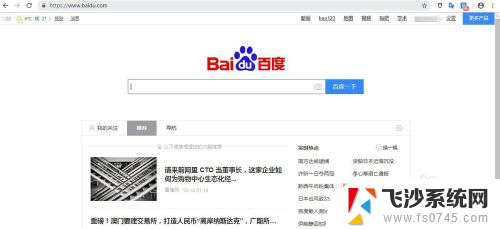 共享提示指定的网络名不再可用 如何解决访问共享时出现指定的网络名不再可用的问题
共享提示指定的网络名不再可用 如何解决访问共享时出现指定的网络名不再可用的问题2024-02-03
-
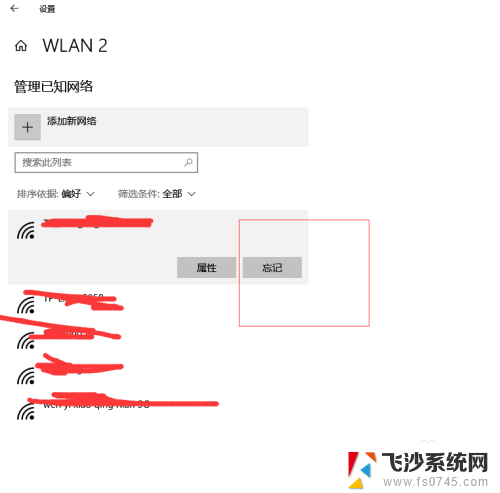 路由器能上网但是wifi不能用 如何解决路由器有线网络可用无线网络不可用的问题
路由器能上网但是wifi不能用 如何解决路由器有线网络可用无线网络不可用的问题2024-09-01
-
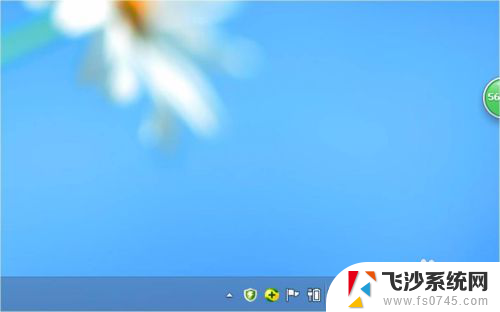 电脑无线网络连接不可用怎么解决 无线网络连接不可用如何解决
电脑无线网络连接不可用怎么解决 无线网络连接不可用如何解决2024-09-02
-
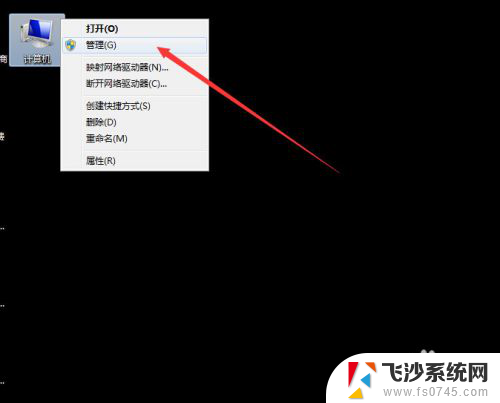 访问网络打印机需要用户名和密码 连接共享打印机提示输入用户名和密码怎么操作
访问网络打印机需要用户名和密码 连接共享打印机提示输入用户名和密码怎么操作2024-04-13
- 电脑网络共享的文件无访问权限 局域网共享文件夹权限访问问题解决方法
- 电脑密码保护共享关闭不了 如何处理无法启用网络发现和关闭密码保护共享的问题
- 手机打不出去电话,显示无法访问移动网络 手机打电话显示无法访问移动网络怎么解决
- 无线网络显示未连接连接可用 电脑WIFI连接不可用
- 启用密码保护共享关闭不了怎么办 无法启用网络发现和关闭密码保护共享的解决方案
- 台式电脑显示连接不可用是什么原因 电脑网络连接不可用怎么解决
- 电脑怎么打印机连接打印机 电脑连接打印机的步骤详解
- excel汇总表怎么取分表数据 Excel 如何合并多个分表数据到总表
- 笔记本没有鼠标箭头怎么办 电脑鼠标箭头消失了怎么回事
- 笔记本连接wifi但是不能上网 笔记本连接无线网络但无法打开网页怎么办
- 戴尔截屏快捷键 戴尔笔记本电脑截图快捷键是什么
- word中如何合并单元格 word文档合并单元格教程
电脑教程推荐
- 1 word上方的横线怎么删除 word文档如何去掉顶部横线
- 2 workstation12 密钥 VMware12虚拟机激活教程
- 3 苹果12pro怎么连接无线耳机 iphone12耳机连接不上怎么办
- 4 windows压缩文件管理器 Windows 10资源管理器怎么压缩文件
- 5 微信怎么设置提醒不显示内容 如何在微信收到信息时不显示消息内容
- 6 电脑qq怎样删除聊天记录 电脑上QQ聊天记录删除方法
- 7 电脑wps无法卸载 wps office彻底卸载步骤
- 8 电脑按什么重启 快捷键让电脑重启的方法
- 9 电脑桌面横屏了,怎么切换回来 电脑显示屏从横屏切换为竖屏的方法
- 10 excel如何忽略错误 Excel如何忽略所有错误